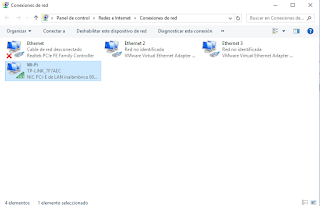PRACTICA No. 6 " CÁMARA IP CON ACCESO REMOTO "
OBJETIVO:
Comprenderá la importancia de establecer comunicación con la cámara atravez de una configuración de host.
INTRODUCCIÓN:
"IP" significa ("Internet Protocol"), esto es protocolo de Internet.
Camara ip: Es un dispositivo diseñado para vigilancia y monitorear distintas áreas, así como grabar audio e incluso sacar fotografías. Tiene la ventaja de poder ser controlada de manera remota y transmitir por medio de Internet en tiempo real (de manera instantánea), hacia el dispositivo desde dónde es requerido visualizar las imágenes. -
| Características generales de la cámara IP |
|
+ Tiene una resolución por lo general baja, pero suficiente para reconocer las acciones que se están realizando en el lugar a vigilar.
+ Se controlan de manera remota, esto es por medio de cable ó de manera inalámbrica, ya que son capaces de enviar por la red inalámbrica, como el estándar 802.11g "Wireless".
+ Cuentan con movimiento giratorio remoto en varias direcciones (tecnologías PAN/TILT), lo que permite enfocarla al lugar deseado de manera inmediata.
+ El audio y video capturado lo transmiten en formatos comprimidos, diseñados para un flujo rápido en Internet
+ Como la transmisión es hacia Internet, es posible observar los eventos desde cualquier dispositivo que tenga una conexión y un explorador de Internet compatible, así como, dependiendo el modelo y marca, grabar sonidos de ambiente.
+ Integran para el caso del video diferentes capacidades de grabado de cuadros por segundo (FPM), esto es "Frames per Second" dependiendo la capacidad de la cámara IP, estas grabaciones se van ir guardando en algún repositorio para que quede la evidencia
MATERIALES
1.- 2 COMPUTADORAS O LAP-TOP
2.- INTERNET ( DE CASA O DATOS DE CELULAR)
3.- CABLES ETHERNET
4.- CAMARA IP
5.- 1 ROUTER
6.- 1 SWITCH
7.- 1 EXTENDER
8.- 1 ACCES POINT
DESARROLLO
· Un
enrutador
· Una
conexión de Internet banda ancha o de alta velocidad
· Una
dirección IP Fija
El Enrutador
En principio se debería de conectar el switch de
red del lugar o si este no está disponible o tiene todos sus puertos ocupados,
se podrá conectar la cámara IP directamente al enrutador, por lo general
incluyen puertos de red para conectar dispositivos directamente al él.
La Conexión a Internet
Una vez tengamos la conexión anterior lista, se
debe de conectar el enrutador a Internet, ya sea al cable modem o equipo de
conexión a Internet que haya suministrado el ISP o proveedor de Internet.
La Dirección IP Fija
Se deberá solicitar una
dirección IP Fija al proveedor de Internet, en algunos casos puede tener un
costo adicional, consúltelo con su ISP. Anote en un lugar seguro la dirección
IP que le han asignado a su conexión de Internet, por lo general se asigna a su
enrutador, se asocia a la MAC de este dispositivo
Para una mayor comprensión se deja el siguiente video.
CONCLUSIÓN:
El conocer la manera de configurar las cámaras Ip para realizar el monitoreo de las mismas nos es de mucha importancia para aprovechar la tecnología y obtener mas beneficios de los equipos que se instalan. Así también nos permite ser mas competitivos en el mercado laboral dando mejor servicio.